Подавляющее большинство обладателей персональных компьютеров никогда не станут хакерами и мастерами аппаратной части ПК. Да, наверное, в этом и нет никакой необходимости: уверенный пользователь — вполне достаточная квалификация для 99 процентов тех, чья жизнь неразрывно связана с информационным миром. Каждый должен заниматься своим делом — истина верная, но бывают в жизни ситуации, когда стоит преодолевать свой порог знаний и расширять спектр своих возможностей. Хотя бы для того, чтобы не платить за то, с чем Вы в состоянии справится самостоятельно.
Абсолютно все стационарные персональные компьютеры рано или поздно «заболевают» одной и той же болезнью. И причиной этой болезни становятся два непреодолимых в условиях дома и офиса фактора: тепло и пыль. Проще говоря, наглотавшись определенное количество пыли и поработав достаточное количество времени, компьютер начинает сигнализировать Вам о том, что пришло время отложить в сторону клавиатуру и вооружиться совсем другим инструментом.
В чем выражаются сигналы ПК? При включении он начинает надрывно завывать и жужжать, тональность его завываний меняется, иногда он вдруг замолкает, а потом вновь завывает. Иногда неприятный для уха юзера вой сопровождается периодическим зависанием операционной системы, временной остановкой работы программ, а в худшем случае — самопроизвольной перезагрузкой компьютера.
Все эти признаки свидетельствуют об одном: ваш ПК «наелся» вдоволь пыли, а смазка на валу вентилятора охлаждения процессора (кулера) от высоких температур спеклась, высохла и утратила свое функциональное предназначение. Работать в такой ситуации, конечно же, можно, но это чревато более тяжелыми последствиями: рано или поздно токопроводящая пыль замкнет материнскую плату, а процессор, не получающий достаточного охлаждения от кулера, прикажет долго жить.
Не спешите звонить в сервисные центры и вызывать на дом мастера, с этими неполадками Вы вполне сможете справится самостоятельно, не заплатив ни копейки за ремонт ПК. Именно эти неприятности в работе компьютера относятся к разряду тех, устранить которые должен уметь каждый уверенный пользователь. Вы же не зовете в каждый раз электрика лишь за тем, чтобы заменить перегоревшую лампочку!
Первым делом снимите боковую крышку системного блока (ту, что слева, если смотреть на блок с лицевой части). Затем наденьте на пылесос насадку для чистки углов, включите хорошее освещение и тщательно, но осторожно очистите системный блок от пыли. Вы удивитесь, обнаружив, что под толстым серым налетом скрываются блестящие, как новенькие, детали вашего компьютера!
Далее наступает очередь кулеров. Их в вашей системе может быть несколько. Самый главный — охлаждающий процессор — на материнской плате. Свой кулер чаще всего бывает и на видеокарте, а также на самом системном блоке или на крышке, которую Вы сняли. Определить, который из них гудит и воет, несложно: включите компьютер и с помощью карандаша остановите поочередно все имеющиеся кулеры, методом исключения Вы найдете тот, что «болен».
Все кулеры, так или иначе установленные на вашем ПК, имеют одинаковую конструкцию, потому и «лечение» их общее. Предварительно отключите шнур питания от системного блока, затем извлеките из гнезда маленький белый разъем с двумя проводами (красным и черным), идущими от кулера на материнскую плату (или на видеокарту, если это ее кулер). Крепления решетки кулера к радиатору могут быть разными, на изучение этого у Вас не уйдет много времени, в конечном итоге Вы легко снимите ее с посадочного места.
Теперь кулер в ваших руках, что мы делаем дальше? На внутренней его стороне Вы увидите блестящую наклейку, осторожно ее отклейте от кулера. Под наклейкой будет небольшое отверстие, в котором Вы увидите вал кулера. Вот в это отверстие следует капнуть одну (не надо две, пять, десять!) каплю машинного масла. Если нет машинного, то подойдет автомобильное — нужную каплю Вы можете взять с щупа двигателя Вашего авто.
Далее просто наклеиваем обратно наклейку (не прибегайте к помощи суперклея), устанавливаем кулер на свое место, закрываем крышку системного блока, подсоединяем питание и периферию, включаем и… наслаждаемся тишиной. Ваш компьютер работает ровно, тихо и спокойно — как в тот самый день, когда Вы его включили, принеся из магазина.
Вот и вся премудрость. Конечно, можно вызвать мастера, он просто заменит Вам шумящие кулеры, взяв плату за каждый+плату за визит+плату за чистку. А может и еще за что-то, о чем Вы не подозревали, но что он вдруг обнаружит на Вашем компьютере. Тут, как говорится — дело выбора. Многим приятнее потратить какое-то количество своего времени и сделать все своими руками не потому, что денег жаль, а потому, что всегда приятно насладится итогами своего труда!
Да, кстати, коль скоро Вы открываете крышку системного блока и смазываете один кулер — не поленитесь обслужить и все остальные, ведь рано или поздно они тоже загудят и Вам вновь придется повторять всю процедуру. А если Вы смажете их одновременно, то и следующее техобслуживание отодвинется на гораздо более поздние сроки.
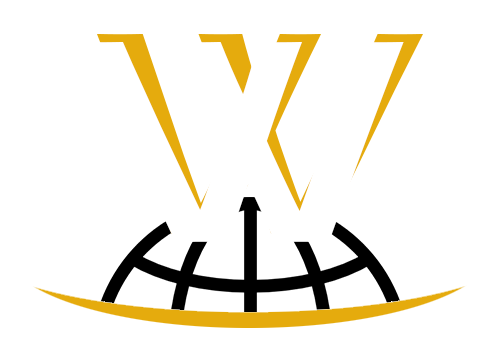
Комп стоит возле батареи (сухой воздух в комнате). Влияет ли это на долговечность термопасты?
Скорее нет, чем да. Т.к. температура доходит до таких высот что просто сухой воздух это капля в море.
Оказалось просто паста низкого качества. В компьютерном сервисе поменяли на нормальную, сказали на века….)))
Ну на века это врятли, думаю при активной работе за компьютером через некоторое время вновь появится необходимость.